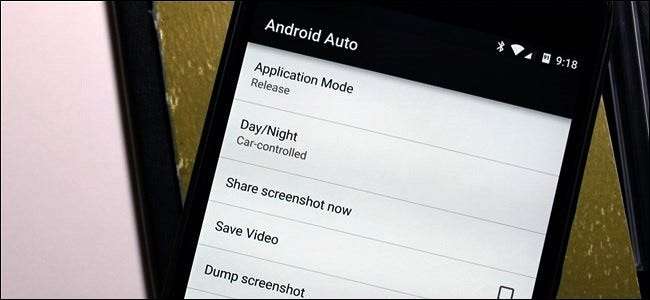
Android har haft indfødte skærmbilleder i årevis, og da det er en ret vigtig funktion, understøtter alt det Google-fremstillede tilbehør også denne funktionalitet. Mens indstillingen er et let sted på Android Wear, er den godt skjult på Android Auto. Sådan finder du det.
RELATEREDE: Sådan aktiveres udviklerindstillinger på Android Auto
Den første ting, du skal gøre, er at aktivere udviklerindstillinger i Android Auto-appen ved at trykke på "Android Auto" -teksten øverst ti gange. For et mere detaljeret kig på udviklerindstillinger, hoved her .
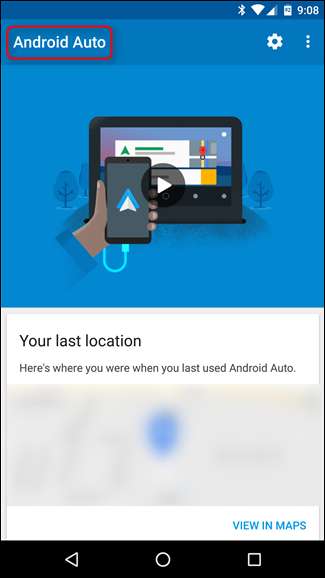
Når udviklerindstillingsmenuen er aktiveret, skal du hoppe ind ved at trykke på overløbsmenuen med tre knapper i øverste højre hjørne og vælge "Udviklerindstillinger."
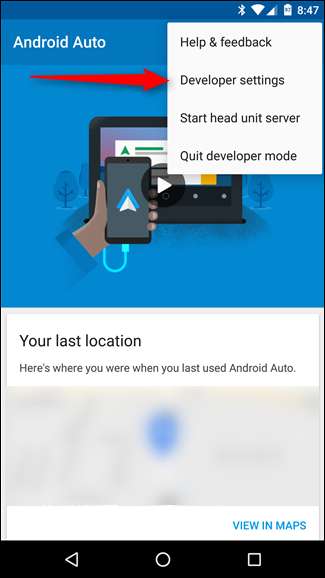
Der findes nogle interessante poster her, men den, vi er mest interesseret i, er "Del skærmbillede nu." Gå videre og giv det tryk. Det siger sig selv, men jeg vil alligevel sige det: din telefon skal være tilsluttet en Android Auto-hovedenhed, før dette fungerer.
Når du har taget et skærmbillede, vises dialogboksen med det samme, og du kan sende den, hvor du vil. Men hvis du vælger for at dele det gemmes skuddet bare i roden til mappen Billeder, så du kan bare dele det senere. Det er ret pænt. For nemheds skyld uploader jeg det bare til en dedikeret skærmbillede-mappe i Drive.
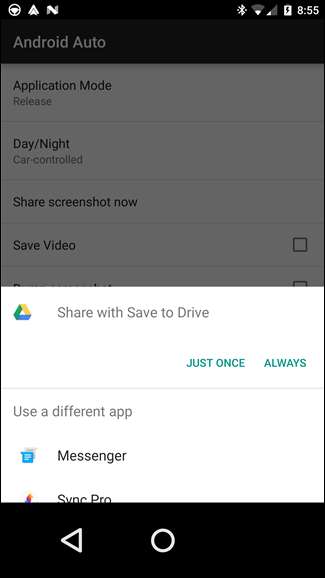
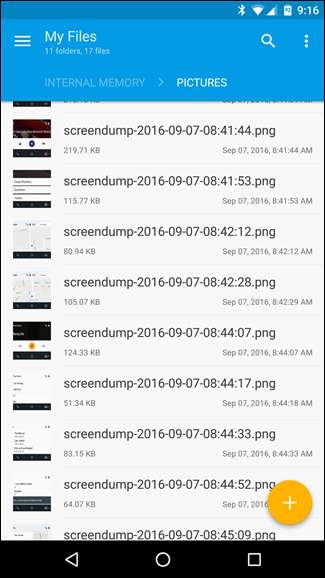
Og det er stort set det. Selvfølgelig skal du gør dette mens du kører - hvis der er noget der vigtigt på skærmen, træk over og tag et billede. Ellers skal du bare lade det gå, mand. Det er ikke det værd.







